Se você estiver usando anúncios do Facebook, há uma ferramenta-chave que você deve começar a usar imediatamente para obter o máximo de seu orçamento de publicidade social: o pixel do Facebook.Christina Newberry26 de abril de 2021
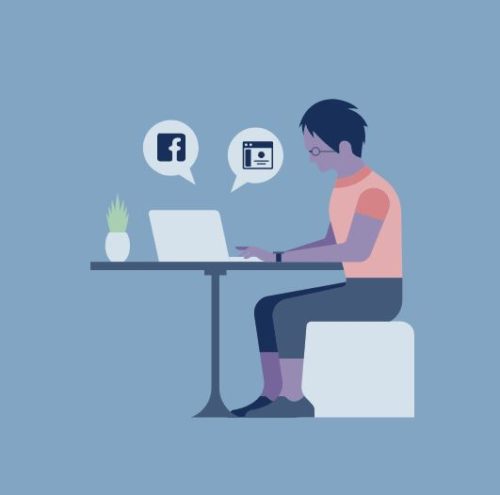
Um dos maiores benefícios da publicidade em mídia social é a capacidade de testar, rastrear, refinar e direcionar seus anúncios com precisão de laser. O pixel do Facebook é uma ferramenta de coleta de dados que ajuda a aproveitar ao máximo seus anúncios no Facebook e Instagram.
Se você usa anúncios do Facebook ou Instagram agora, ou planeja usá-los em qualquer momento no futuro, o pixel do Facebook é uma ferramenta obrigatória. Continue lendo para saber como funciona e os principais detalhes que você precisa saber sobre as próximas mudanças para o iOS 14.
Bônus : Baixe um guia gratuito que mostra como economizar tempo e dinheiro com seus anúncios no Facebook. Descubra como alcançar os clientes certos, reduzir seu custo por clique e muito mais.
Qual é o pixel do Facebook?
O pixel do Facebook é um pedaço de código que você coloca no seu site. Ele coleta dados que ajudam você a rastrear conversões de anúncios do Facebook , otimizar anúncios, criar públicos-alvo para anúncios futuros e fazer remarketing para pessoas que já realizaram algum tipo de ação em seu site.
Como funciona o pixel do Facebook?
O pixel do Facebook funciona colocando e acionando cookies para rastrear usuários conforme eles interagem com sua empresa, dentro e fora do Facebook e Instagram.
Por exemplo, recentemente descobri um tapete de banho muito fofo nas Histórias de design de interiores do Instagram YouTuber Alexandra Gater . (Na época, eu estava pensando em decorar meu apartamento, não no pixel do Facebook, então não fiz a captura de tela – você apenas terá que confiar em mim.)
Eu deslizei para verificar o tapete do banheiro e até o adicionei ao meu carrinho de compras. Então me distraí pensando no café da manhã e desliguei o telefone.
Na próxima vez que abri o Instagram, este anúncio apareceu no Stories:

Fonte: Baba Souk no Instagram
E, com certeza, da próxima vez que fui ao Facebook no meu laptop …

Fonte: Baba Souk no Facebook
Isso é chamado de retargeting . É uma maneira prática de os profissionais de marketing lembrarem os clientes de voltar e comprar todos os itens que deixaram em vários carrinhos de compras na web.
O remarketing não é a única função do pixel do Facebook. Também é importante para rastreamento, análise e otimização geral de anúncios.
O pixel rastreia várias ações que as pessoas realizam em seu site, como fazer uma compra ou adicionar algo ao carrinho de compras. O Facebook chama essas ações de “eventos”.
Eventos padrão de pixel do Facebook
Os 17 eventos de pixel padrão do Facebook para os quais você pode simplesmente copiar e colar o código de evento do Facebook são:
- Compra: alguém conclui uma compra em seu site.
- Lead: alguém se inscreveu para um teste ou de outra forma se identifica como um lead em seu site.
- Registro completo: alguém preenche um formulário de registro em seu site, como um formulário de inscrição.
- Adicionar informações de pagamento: alguém insere suas informações de pagamento no processo de compra em seu site.
- Adicionar ao carrinho: alguém adiciona um produto ao carrinho de compras em seu site.
- Adicionar à lista de desejos: alguém adiciona um produto a uma lista de desejos do seu site.
- Iniciar checkout: alguém inicia o processo de checkout para comprar algo em seu site.
- Pesquisar: Alguém usa a função de pesquisa para procurar algo em seu site.
- Visualizar conteúdo: alguém chega a uma página específica do seu site.
- Contato: alguém entra em contato com sua empresa.
- Personalizar produto: alguém seleciona uma versão específica de um produto, como escolher uma determinada cor.
- Doe: Alguém faz uma doação para a sua causa.
- Encontrar localização: alguém pesquisa a localização física da sua empresa.
- Programação: Alguém marca uma reunião na sua empresa.
- Iniciar avaliação: Alguém se inscreveu para uma avaliação gratuita do seu produto.
- Enviar inscrição: alguém se inscreve para o seu produto, serviço ou programa, como um cartão de crédito.
- Assinar: alguém assina um produto ou serviço pago.
Você também pode adicionar mais detalhes aos eventos padrão usando bits extras de código chamados parâmetros. Isso permite que você personalize os eventos padrão com base em fatores como:
- Quanto vale um evento de conversão
- Moeda
- Tipo de conteúdo
- Valor previsto de longo prazo
Por exemplo, você pode usar o pixel de rastreamento do Facebook para registrar visualizações de uma categoria específica em seu site, em vez de rastrear todas as visualizações. Talvez você queira separar os donos de cães dos donos de gatos com base nas seções do site de suprimentos para animais de estimação que eles visualizaram.
O pixel do Facebook e iOS 14.5
Por causa das mudanças no rastreamento de terceiros no iOS 14.5, algumas funcionalidades de pixel do Facebook serão desativadas para dispositivos Apple atualizados. Antes de entrar em pânico, considere que apenas 14,7% dos usuários móveis do Facebook acessam a rede social usando dispositivos iOS.
Ainda assim, as mudanças para acomodar os requisitos do iOS 14.5 afetarão todos os anunciantes. Uma grande mudança é que os anunciantes só podem configurar um máximo de oito eventos padrão e conversões personalizadas .
Os anunciantes certamente terão que mudar a maneira como pensam sobre o pixel do Facebook à medida que essas mudanças entram em vigor. Abordaremos as limitações e mudanças específicas que você precisa saber ao longo desta postagem.
Configuração de pixel do Facebook
Agora que você sabe o que pode rastrear e por que deseja fazer isso, é hora de criar seu pixel do Facebook e colocá-lo para funcionar em seu site.
Etapa 1: crie um pixel do Facebook
1. No Gerenciador de eventos do Facebook , clique em Conectar a fontes de dados no menu à esquerda e selecione Web . Clique em Primeiros passos para continuar.

Fonte: Gerenciador de eventos do Facebook
2. Selecione Facebook Pixel e clique em Conectar .

Fonte: Gerenciador de eventos do Facebook
Nomeie seu pixel, insira o URL do seu site e clique em Continuar .

Fonte: Gerenciador de eventos do Facebook
Ao escolher o nome do pixel, lembre-se de que, com o Gerenciador de eventos, você obtém apenas um pixel para cada conta de anúncio. O nome deve representar sua empresa, em vez de uma campanha específica.
Se quiser usar mais de um pixel por conta de anúncio, você pode fazer isso usando o Facebook Business Manager .
Etapa 2: adicione o código de pixel do Facebook ao seu site
Para colocar o pixel para trabalhar coletando informações em seu site, agora você precisa instalar algum código de pixel do Facebook em suas páginas da web.
Existem algumas maneiras de fazer isso, dependendo de qual plataforma de site você usa.

Fonte: Gerenciador de eventos do Facebook
- Se você usa um dos parceiros de integração do Facebook, como WordPress ou SquareSpace, escolha Usar uma integração de parceiro . Isso o guiará por uma série de etapas para conectar seu pixel do Facebook sem qualquer codificação.
- Se você trabalha com um desenvolvedor ou outra pessoa que pode ajudá-lo a editar o código do seu site, clique em Instruções por e-mail para enviar ao desenvolvedor tudo o que é necessário para instalar o pixel.
- Se nenhuma das opções acima se aplicar, você precisará inserir o código de pixel diretamente em suas páginas da web. É sobre isso que iremos orientá-lo nesta seção.
1. Clique em Instalar código manualmente .
2. Clique no botão verde Copiar código .
Bônus : Baixe um guia gratuito que mostra como economizar tempo e dinheiro com seus anúncios no Facebook. Descubra como alcançar os clientes certos, reduzir seu custo por clique e muito mais. Obtenha o guia gratuito agora mesmo!

Fonte: Gerenciador de eventos do Facebook
3. Cole o código do pixel no código do cabeçalho do seu site, logo acima da tag </head>. Você precisa colá-lo em todas as páginas ou em seu modelo de cabeçalho, se estiver usando um. Clique em Continue .
4. Escolha se deseja usar a correspondência avançada automática. Esta opção combina dados de cliente com hash de seu site para perfis do Facebook. Isso permite que você acompanhe as conversões com mais precisão e crie públicos-alvo personalizados maiores. Em seguida, clique em Continuar .

Fonte: Gerenciador de eventos do Facebook
Etapa 3: configurar eventos de pixel do Facebook
1. Clique no botão Open Event Setup Tool .

Fonte: Gerenciador de eventos do Facebook
Escolha seu ID de pixel do Facebook, clique em Configurações e role para baixo até Abrir ferramenta de configuração de evento .

Fonte: Gerenciador de eventos do Facebook
2. Insira seu URL e clique em Abrir site .

Fonte: Gerenciador de eventos do Facebook
3. O Facebook fornecerá uma lista de eventos sugeridos. Clique em Revisar ao lado de cada evento e escolha Confirmar ou Descartar . Clique em Concluir instalação para continuar.
Se você for interrompido na configuração do pixel, poderá sempre voltar a isso mais tarde, acessando o Gerenciador de eventos .
Etapa 4: confirme se o seu pixel está funcionando com o auxiliar de pixel do Facebook
Antes de começar a confiar nos dados de seu pixel do Facebook, você deve confirmar se ele está rastreando corretamente.
1. Adicione a extensão Facebook Pixel Helper ao navegador Google Chrome. (Ele está disponível apenas para o Chrome, portanto, se você usar um navegador diferente, precisará instalar o Chrome para usar o Pixel Helper.)

Fonte: Chrome Web Store
2. Visite a página onde você instalou o pixel do Facebook. Um pop-up indicará quantos pixels ele encontra na página. O pop-up também informará se o seu pixel está funcionando corretamente. Caso contrário, ele fornecerá informações sobre o erro para que você possa fazer as correções.

Fonte: Facebook Pixel Helper
Etapa 5: adicione um aviso de pixel do Facebook ao seu site
Para cumprir os termos do Facebook (e, em alguns casos, a lei), você precisa garantir que os visitantes do seu site saibam que você está coletando seus dados.
Isso significa que você precisa fornecer um aviso claro de que está usando o pixel do Facebook e que suas informações podem ser coletadas por meio de cookies ou outros métodos. Você também precisa informar aos usuários como eles podem cancelar a coleta de dados.
Para obter todos os detalhes, acesse os Termos das Ferramentas de Negócios do Facebook e role para baixo até o ponto 3: Provisões Especiais Sobre o Uso de Certas Ferramentas de Negócios. Ou verifique o Cookie Consent Resource do Facebook .
Por que você deve instalar o pixel do Facebook?
Aumente o ROI de seus gastos com publicidade no Facebook
Os dados de pixel do Facebook ajudam a garantir que seus anúncios sejam vistos pelas pessoas com maior probabilidade de realizar a ação desejada. Isso permite que você melhore sua taxa de conversão de anúncios no Facebook e obtenha um melhor ROI.
Mesmo se você não estiver usando anúncios do Facebook ou Instagram ainda, você deve instalar o pixel do Facebook agora. Ele começará a coletar dados imediatamente para que você não precise começar do zero quando estiver pronto para criar seu primeiro anúncio no Facebook.
Use o rastreamento de conversão do Facebook
O pixel do Facebook permite que você veja como as pessoas interagem com seu site depois de visualizar seu anúncio no Facebook.
Você pode até mesmo rastrear clientes em seus dispositivos. É por isso que vi um anúncio do tapete de banho no meu laptop, embora tenha adicionado a ele o carrinho de compras no meu telefone.
Isso permite que você veja se as pessoas tendem a ver seus anúncios em celulares, mas mudam para um desktop antes de comprar. Ou talvez seja o contrário. Essas informações podem ajudá-lo a refinar sua estratégia de anúncios e calcular o retorno do investimento.
Esta função de pixel do Facebook é afetada pela mudança no iOS 14.5, mas o Facebook garantirá que os anunciantes ainda obtenham alguns dados de rastreamento de conversão por meio de sua Medição de evento agregado .
Para garantir que você continue obtendo os melhores dados de rastreamento de conversão, é necessário verificar o domínio do seu site . Você também precisa se limitar a um domínio para o rastreamento de conversões, já que o iOS 14.5 não permite o rastreamento em vários domínios.
Use a retargeting do Facebook
Os dados de pixel de retargeting e os anúncios dinâmicos do Facebook permitem que você mostre anúncios direcionados às pessoas que já visitaram seu site. Você pode escolher ser realmente granular aqui.
Por exemplo, você pode mostrar às pessoas um anúncio do produto exato que elas abandonaram em um carrinho de compras ou adicionaram a uma lista de desejos em seu site – como aconteceu com o tapete de banho que eu estava cobiçando antes.
O público de redirecionamento diminuirá conforme mais pessoas atualizem para o iOS 14.5. Mas eles não vão desaparecer ..
Crie públicos semelhantes
O Facebook pode usar seus dados de segmentação para ajudá-lo a construir um público semelhante de pessoas que têm curtidas, interesses e dados demográficos semelhantes aos de pessoas que já estão interagindo com o seu site. Isso pode ajudar a expandir sua base de clientes em potencial.
O iOS 14.5 afetará os dados de entrada para públicos semelhantes, porque o público rastreado em que o sósia se baseia diminuirá. No entanto, como os usuários do iOS são minoria, as funções semelhantes ainda terão muitas informações para trabalhar. Você provavelmente não notará uma grande mudança na funcionalidade aqui.
Otimize os anúncios do Facebook para obter valor
Como o Facebook coleta dados sobre quem compra no seu site e quanto eles gastam, isso pode ajudar a otimizar o público do seu anúncio com base no valor. Isso significa que ele exibirá automaticamente seus anúncios para as pessoas com maior probabilidade de fazer compras de alto valor
Aprimore os dados de pixel do Facebook com a API de conversões
Para ajudar a combater os efeitos da perda de dados das alterações do iOS14.5, o Facebook introduziu a API de conversões . Em vez de depender de cookies e navegadores da web e de dispositivos móveis para obter dados, a API de conversões coleta informações diretamente de seus servidores.
Ao combinar a API de conversão com o pixel do Facebook, você terá acesso a dados mais confiáveis, mesmo que o pixel perca informações.
Se estiver usando um dos parceiros de integração do Facebook, como Shopify ou WooCommerce, você pode ativar a API de conversão sem escrever nenhum código.
1. No Gerenciador de eventos , clique em Fontes de dados na coluna à esquerda e, em seguida, clique em Configurações no menu superior.

Fonte: Gerenciador de eventos do Facebook
2. Role para baixo até a seção Conversions API e clique em Choose a Partner .

Escolha o seu parceiro e siga os passos. O Facebook também fornece instruções detalhadas para configurar a integração da API Shopify Conversions de pixel do Facebook .
Se você não usar um dos parceiros de integração do Facebook, terá que criar algum código e provavelmente precisará trabalhar com um desenvolvedor. Siga as etapas detalhadas do Facebook para implementar a API de conversões manualmente .
A API de conversões pode ajudar a preencher os dados que faltam em seu pixel do Facebook. Por exemplo, no final de 2020, a empresa de cama Lull descobriu que seu pixel estava faltando cerca de 8% dos eventos de compra .
Depois de adicionar a API de conversão, eles puderam rastrear quase 100% dos eventos de compra. Eles também observaram uma redução de 12,9% no custo por ação em um clique de um dia, janela de atribuição de visualização de um dia.
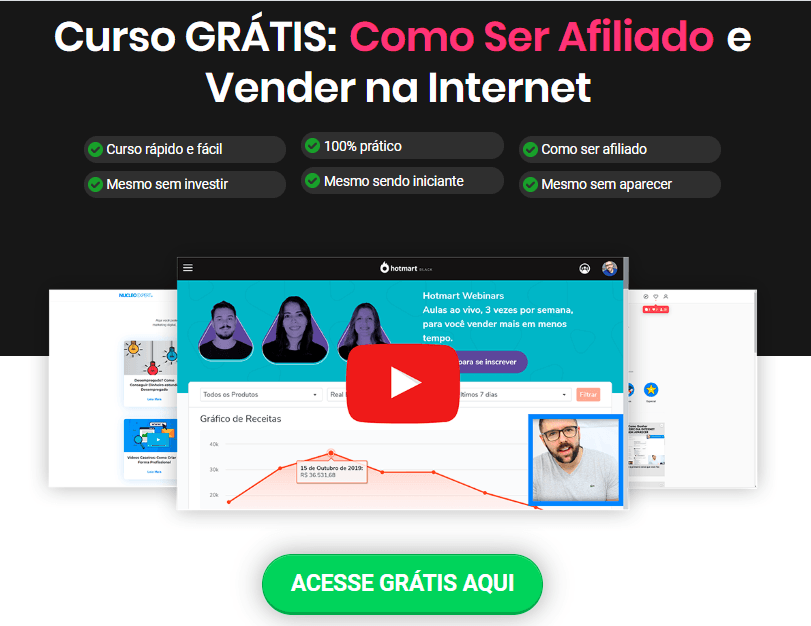

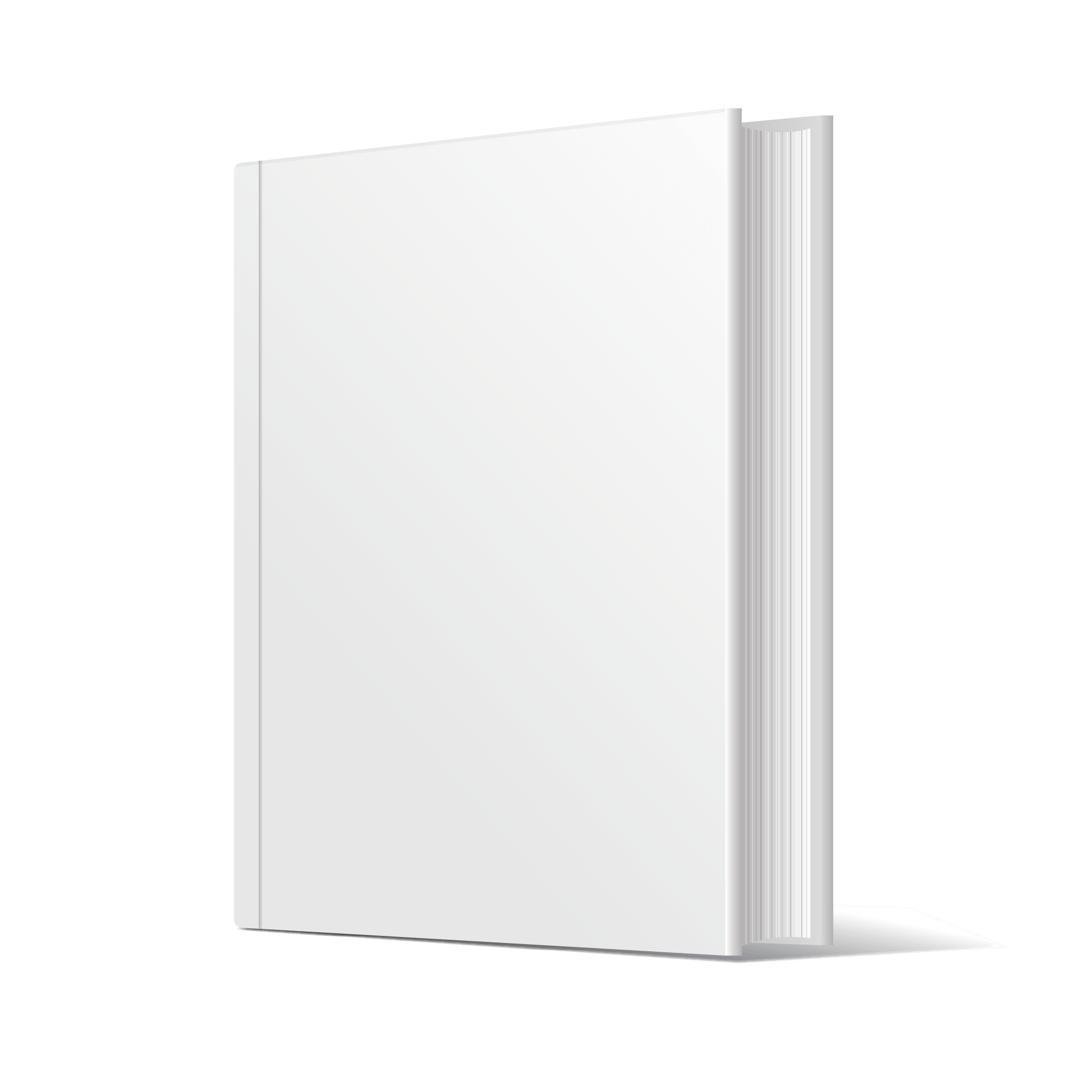

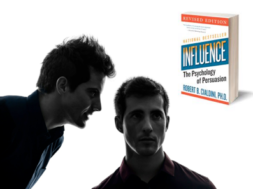


Deixe um comentário